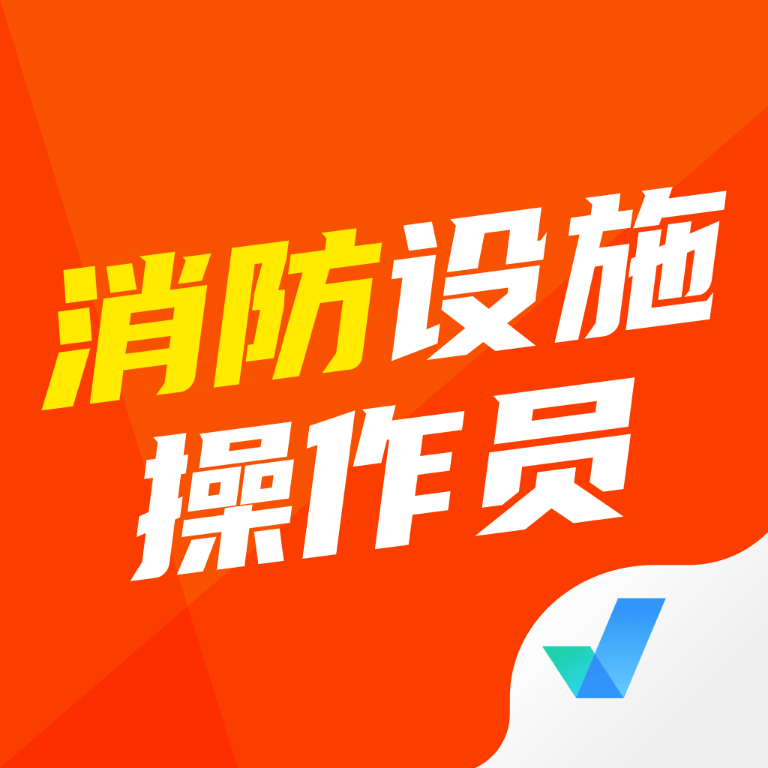在使用Windows 10系统的过程中,很多用户可能会遇到麦克风声音很小的问题。这不仅影响了日常的语音通话、视频会议体验,还可能让录音任务变得困难重重。本文将为大家解析这一问题的常见原因,并提供相应的解决方案。

首先出现麦克风声音很小的原因可能与设备的设置有关。在Windows 10中,系统允许用户对音频输入设备进行详细的设置和调整。如果您发现麦克风音量较小,可以先通过系统设置来进行调整。具体步骤如下:
1. 打开“设置”:点击开始菜单,选择“设置”图标(齿轮形状)。
2. 选择“系统”:在设置界面中,点击“系统”选项。
3. 找到“声音”选项:在左侧的菜单栏中,选择“声音”。
4. 调整麦克风音量:在“输入”部分,找到您所使用的麦克风设备,确保您选择了正确的设备。然后使用滑块调整音量,确保音量调高到合适的水平。
5. 检查音频设备属性:点击“设备属性”链接,进入麦克风的详细设置。在“级别”选项卡下,可以进一步调整麦克风的增益,这样可以提高录音的灵敏度。
如果在以上步骤中未能解决问题,也有可能是音频驱动程序出现了问题。过时或损坏的驱动程序可能导致麦克风无法正常工作。建议用户在设备管理器中检查音频驱动的状态,必要时进行更新或重装。具体步骤如下:
1. 右键单击“开始”按钮,选择“设备管理器”。
2. 找到“音频输入和输出”选项,展开该选项,查找您的麦克风设备。
3. 右键点击麦克风设备,选择“更新驱动程序”。
4. 选择“自动搜索更新的驱动程序”,系统将搜索最新的驱动程序并进行更新。
除了软件设置,麦克风硬件本身也可能是问题的根源。对于外置麦克风,建议检查以下几点:
1. 连接线是否完好:检查麦克风的连接线是否有损坏,如果线缆损坏,可能会导致音质变差或声音过小。
2. 端口位置:如果麦克风是通过USB或音频接口连接到电脑的,确保插入端口紧密且稳固。尝试更换不同的插槽,有时候某个端口可能存在问题。
3. 确认麦克风本身是否正常:可以将麦克风连接到其他设备上测试,确保其硬件没有故障。
如果以上方法依旧无法解决您的麦克风声音过小的问题,您还可以考虑使用第三方软件来增强音量。一些音频处理软件提供了音频增益、压缩及均衡等功能,可以在一定程度上增强麦克风输入信号的强度。
另外在进行语音通话或录音时,选择合适的环境也是至关重要的。噪音较大的环境会影响麦克风的收音效果,尽量选择安静的地方进行使用可以显著提高通话或录音的质量。
总体而言Windows 10用户在测试麦克风声音时遇到音量问题,通常可以通过系统设置、驱动程序更新和设备检查来解决。如果所有尝试均未奏效,那么考虑更换设备或咨询专业技术人员也不失为一种解决方案。
希望通过以上内容,能够帮助到遇到麦克风声音小问题的用户,为您的语音通话和录音体验提供更好的保障!